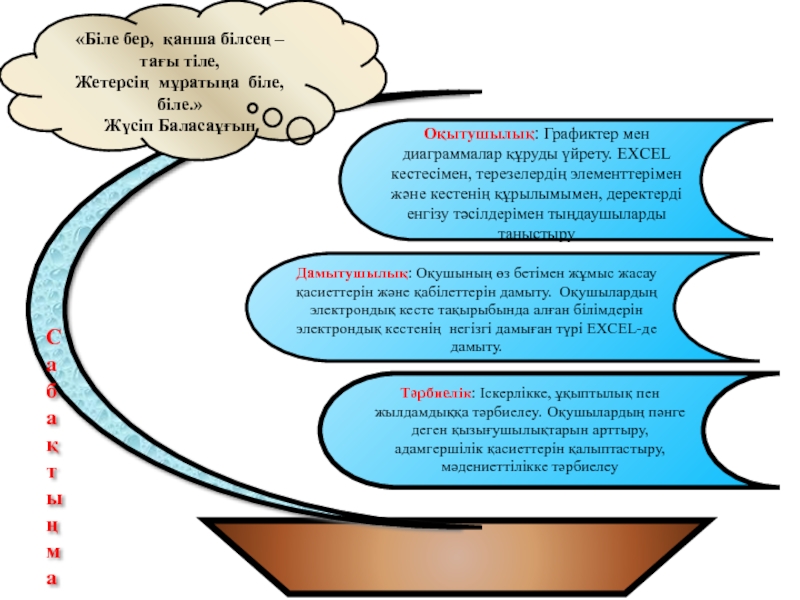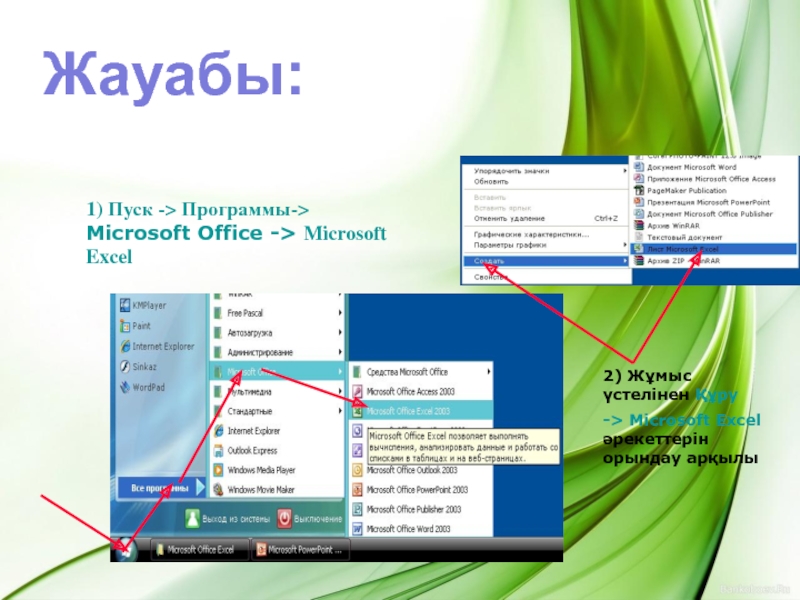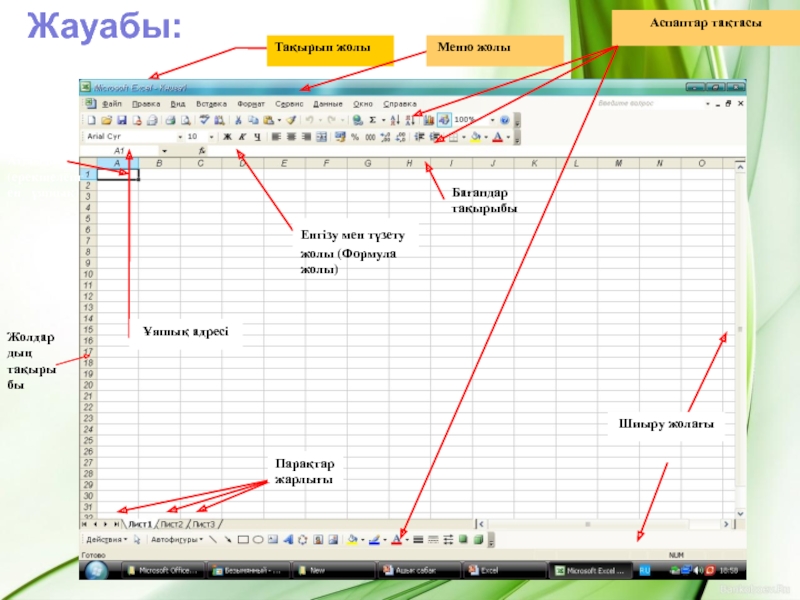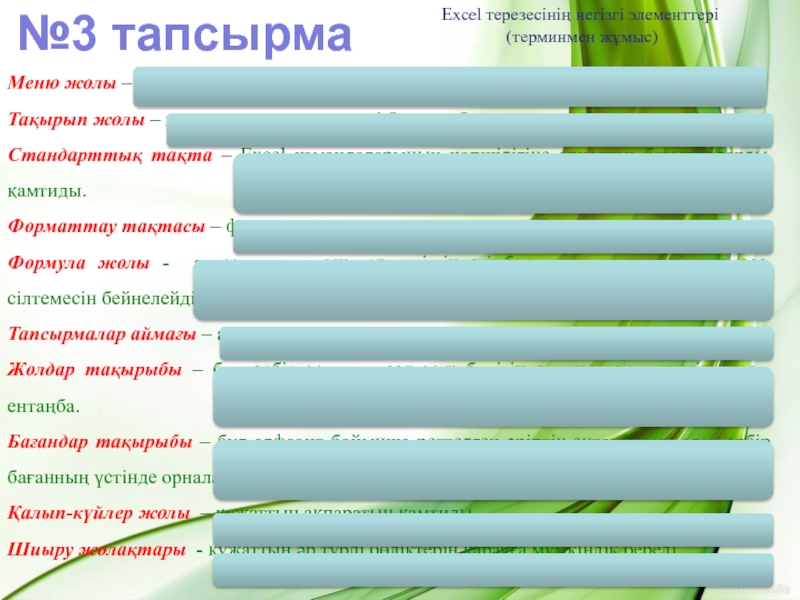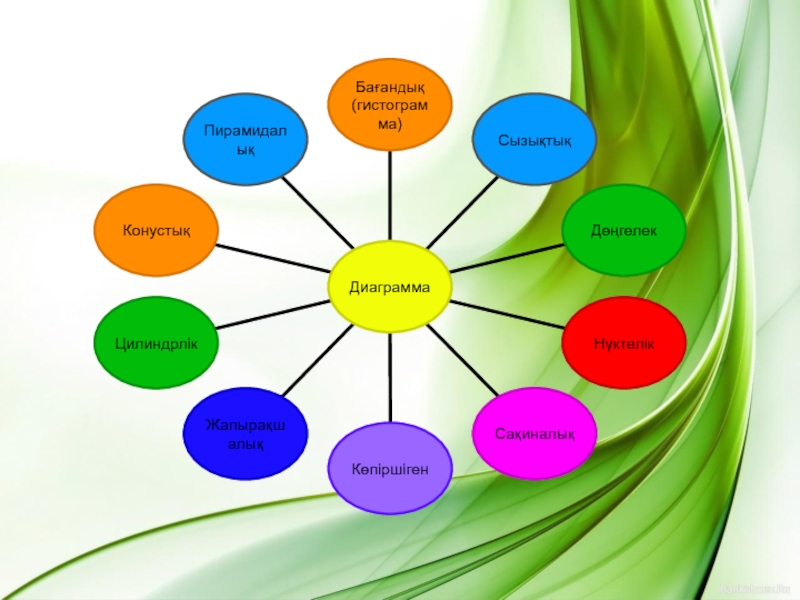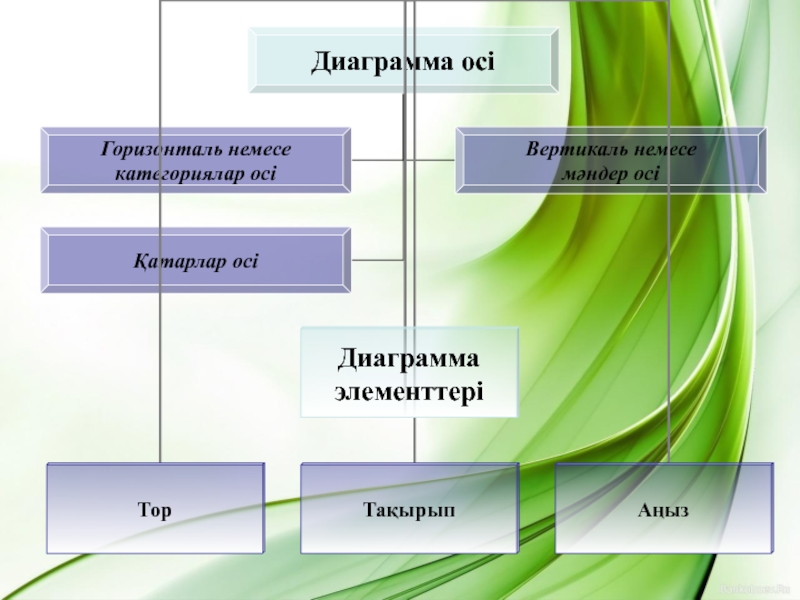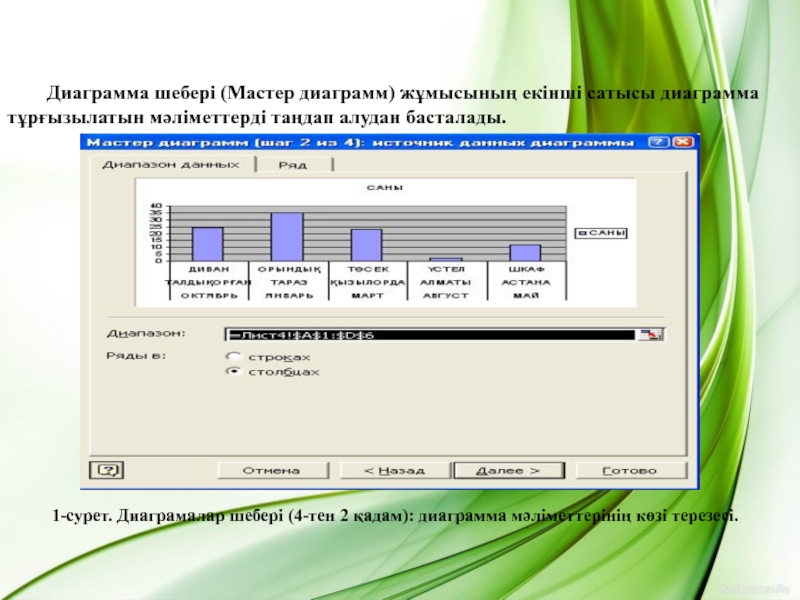- Главная
- Разное
- Образование
- Спорт
- Естествознание
- Природоведение
- Религиоведение
- Французский язык
- Черчение
- Английский язык
- Астрономия
- Алгебра
- Биология
- География
- Геометрия
- Детские презентации
- Информатика
- История
- Литература
- Математика
- Музыка
- МХК
- Немецкий язык
- ОБЖ
- Обществознание
- Окружающий мир
- Педагогика
- Русский язык
- Технология
- Физика
- Философия
- Химия
- Шаблоны, фоны, картинки для презентаций
- Экология
- Экономика
Презентация, доклад на тему Графиктер мен диаграммалар құруслайд
Содержание
- 1. Графиктер мен диаграммалар құруслайд
- 2. Сабақтың мақсаты:«Біле бер, қанша білсең – тағы тіле,Жетерсің мұратыңа біле, біле.»Жүсіп Баласаұғын
- 3. Үй тапсырмасын сұрау: Фронтальды сұрақтар:Электронды кестенің ұяшығына
- 4. Excel программасын іске қосу тәсілдерін көрсетіңіз?№1 тапсырма
- 5. 1) Пуск -> Программы-> Microsoft Office ->
- 6. Excel программасының терезелерін көрсетіп атаңыз№2 тапсырма
- 7. Жауабы:
- 8. Excel терезесінің негізгі элементтері (терминмен жұмыс)№3 тапсырма
- 9. А1:Ғ9 аралығын белгілеңіз.Қатар орналаспаған С7:D9, E5:F11, D13:E15
- 10. Жаңа сабақ:Курс тақырыбы: № 8.3 тақырып Кестелік
- 11. Слайд 11
- 12. Слайд 12
- 13. ТақырыбыАңызДөңгелек диаграмма Гистограмма ТақырыбыАңыз
- 14. Сақиналық диаграмма ТақырыбыАңызКонустық диаграмма ТақырыбыАңыз
- 15. Көлемдік гистограмма (Әрбір диаграммма EXCEL кестелік процессорында
- 16. Диаграмманы тұрғызу үшін Диаграмма шебері (Мастер диаграмм)
- 17. Диаграмма шебері (Мастер диаграмм) жұмысының екінші сатысы
- 18. Диаграмманы безендіруДиаграмма шеберінің жұмысының үшінші сатысы (Ары
- 19. 3-сурет. Диаграмалар шебері (4-тен 3 қадам): диаграмма параметрлері терезесі.
- 20. Диаграмманы редакциялауДайын болған диаграмманы түзетуге болады. Ол
- 21. 1. Жаңа файл ашамыз.2. Меңзерді А1 ұяшығына
- 22. Сұрақ -жауап 1. Excel-де диаграммаларды неше жолмен
- 23. Тапсырма «Диаграмма тұрғызу (сынып ретингісін құру)»Ескерту: Слайдтың
- 24. Графикалық обьектілерді кірістіру жолдарын көрсетіңдер.Гистограмманы құрып көрсетіңдер.Конустық
- 25. "Графика" сөзжұмбағы 1. Ол деректерді графикалық түрде
- 26. Үй тапсырмасы: EXCEL-дің графикалық мүмкіндіктері.2. Үйден кесте
Слайд 127.04.2015 ж
Курс тақырыбы: № 8.3 тақырып Кестелік процессор
Сабақтың тақырыбы: №
Слайд 2
Сабақтың мақсаты:
«Біле бер, қанша білсең – тағы тіле,
Жетерсің мұратыңа біле, біле.»
Жүсіп
Слайд 3Үй тапсырмасын сұрау:
Фронтальды сұрақтар:
Электронды кестенің ұяшығына …… енгізуге болады?
2. Excel
Слайд 5
1) Пуск -> Программы-> Microsoft Office -> Microsoft Excel
2) Жұмыс
-> Microsoft Excel әрекеттерін орындау арқылы
Жауабы:
Слайд 8Excel терезесінің негізгі элементтері
(терминмен жұмыс)
№3 тапсырма
Меню жолы – Excel
Тақырып жолы – құжат атауы мен терезені басқару батырмаларын қамтиды.
Стандарттық тақта – Excel командаларының көпшілігіне арналған батырмаларды қамтиды.
Форматтау тақтасы – форматтау командаларына арналған батырмаларды қамтиды.
Формула жолы - ағымдағы ұяшықтардың ішіндегі барын, оның адресін немесе сілтемесін бейнелейді.
Тапсырмалар аймағы – ағымдағы тапсырмалар тізімін қамтиды.
Жолдар тақырыбы – бұл әрбір жолдың сол жақ бөлігінде орналасқан нөмірленген ентаңба.
Бағандар тақырыбы – бұл алфавит бойынша реттелген әріптік ентаңбалар, олар әрбір бағанның үстінде орналасқан.
Қалып-күйлер жолы – құжаттың ақпаратын қамтиды.
Шиыру жолақтары - құжаттың әр түрлі бөліктерін қарауға мүмкіндік береді.
Слайд 9А1:Ғ9 аралығын белгілеңіз.
Қатар орналаспаған С7:D9, E5:F11, D13:E15 аралықтарын белгілеңіз.
5-ші қатарды белгілеңіз.
Белгілеуді
Ғ бағанасын белгілеңіз.
А2:Е17 аралығын тінтуір көмегімен белгілеңіз.
А, В, С бағаналарын белгілеңіз.
С4:Ғ10 аралығын пернелердің көмегімен белгілеңіз.
Жұмыс парағын белгілеңіз
№4 тапсырма
Слайд 10Жаңа сабақ:
Курс тақырыбы: № 8.3 тақырып Кестелік процессор
Сабақтың тақырыбы: № 14
Жоспар:
Excel – де диаграммалар тұрғызу.
Диаграмманы түзету.
Диаграмманы безендіру
Диаграмманы редакциялау
Слайд 15Көлемдік гистограмма
(Әрбір диаграммма EXCEL кестелік процессорында құрылып түсіндіріледі)
Excel-де диаграммаларды екі
кірістіру және диаграмма бетін қосу арқылы орындауға болады.
Слайд 16Диаграмманы тұрғызу үшін Диаграмма шебері (Мастер диаграмм) қолданылады. Ол Стандартты аспаптар
Диаграмма шебері
батырмасының көмегімен іске қосылады.
Диаграмма тұрғызу
Слайд 17Диаграмма шебері (Мастер диаграмм) жұмысының екінші сатысы диаграмма тұрғызылатын мәліметтерді таңдап
1-сурет. Диаграмалар шебері (4-тен 2 қадам): диаграмма мәліметтерінің көзі терезесі.
Слайд 18Диаграмманы безендіру
Диаграмма шеберінің жұмысының үшінші сатысы (Ары қарай батырмасын шерту арқылы
диаграмманың аты, осьтерінің атаулары (Тақырыптары(Заголовки) қыстырмасында);
координаттық осьтердің кескінделуі мен белгіленуі (Осьтер қыстырмасында);
координата осьтеріне параллель тор сызықтардың кескінделуі (Тор сызықтар(Линии сетки) қыстырмасында);
тұрғызылған осьтердің сипаттамасы (Атаунама(Легенда) қыстырмасында);
Графиктегі мәліметтердің жеке элементтеріне сәйкес келетін атауларды бейнелеу (Мәліметтер қолтаңбасы(Подписи данных) қыстырмасында);
Графикті тұрғызуда пайдаланылған мәліметтерді кесте түрінде көрсету (Мәліметтер кестесі(Таблица данных) қыстырмасында).
Слайд 20Диаграмманы редакциялау
Дайын болған диаграмманы түзетуге болады. Ол келесідей элементтердің жиынтығынан тұрады:
Слайд 21
1. Жаңа файл ашамыз.
2. Меңзерді А1 ұяшығына орналастырамыз, себебі суретті бос
кірістіреміз.
3. Ол үшін Вставка – Столбцы командасын орындап, бүкіл кестені бір бағанға оңға жылжытамыз.
4. Вставка – Рисунок – Картинки командасын орындаймыз.
5. Microsoft Clip Gallery диалогтік терезесінде Картинки қосымшасын
және сурет категориясын таңдаймыз.
6. Суреттер бар терезе ашылады, ұнаған суретімізге маусы шертеміз.
7. Вставить батырмасын шертеміз, жақтаудағы сурет кестеге кірістіріледі.
8. Егер сурет көлемі ұнамаса, оны өзіміз қалауымызша үлкейтіп немесе
кішірейтуімізге болады.
Графикалық обьектілерді кірістіру
Слайд 22Сұрақ -жауап
1. Excel-де диаграммаларды неше жолмен құруға болады. Атап айтыңдар.
2.
2. Excel диаграммасының негізгі түрлерін ата.
3. Диаграмма осьтері.
4. Тақырып не үшін қолданылады?
5. Диаграмма типтерін атаңдар.
6. Диаграмма элементтері.
Сабақты бекіту:
Слайд 23Тапсырма «Диаграмма тұрғызу (сынып ретингісін құру)»
Ескерту: Слайдтың көрсетілуі барысында әрбір доп
Слайд 24Графикалық обьектілерді кірістіру жолдарын көрсетіңдер.
Гистограмманы құрып көрсетіңдер.
Конустық диаграмманы құрып көрсетіңдер
Көлемдік
Дөңгелек диаграмманы құрып көрсетіңдер
Сақиналық диаграмманы құрып көрсетіңдер
Слайд 25"Графика" сөзжұмбағы
1. Ол деректерді графикалық түрде көрсетуге арналған.
2. Бағандық
3. Диаграмма типінің бір түрі.
4. Ол активті ұяшықтың ішіндегісін көрсетеді.
5. Диаграмма осі.
6. Excel қандай бағдарлама?
7. Диаграмма элементтерінің бірі.
Слайд 26Үй тапсырмасы:
EXCEL-дің графикалық мүмкіндіктері.
2. Үйден кесте жасап келу. (Кестені келесі
сабақта компьютерге түсіреді.)
3. Е.Қ.Балапанов, Информатика-дан 30 сабақ,
319-325 бет, қайталау